Notez cet article :
5/5 | 1 avis
Cet article vous a été utile ?
Oui
Non
Vous avez noté 0 étoile(s)
Sommaire
Procédure
Si vous ne savez pas comment vous connecter au panel pterodactyl de votre VPS Minecraft, veuillez suivre cette documentation.
Vous arrivez sur la page serveurs du panel. Comme aucun serveur n'est encore configuré, cette page est pour l'instant vide. Afin d'installer votre premier serveur minecraft, cliquez sur les engrenages en haut à droite qui correspond à la partie Administration du panel.
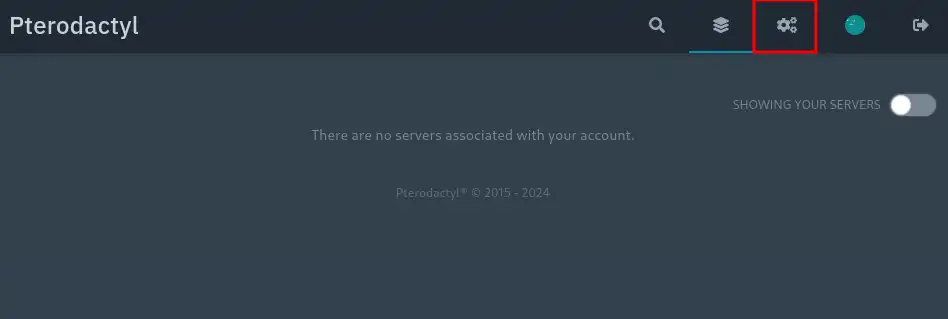
Cliquez ensuite sur "Servers" dans le menu de gauche, puis sur "Create New" en haut à droite.
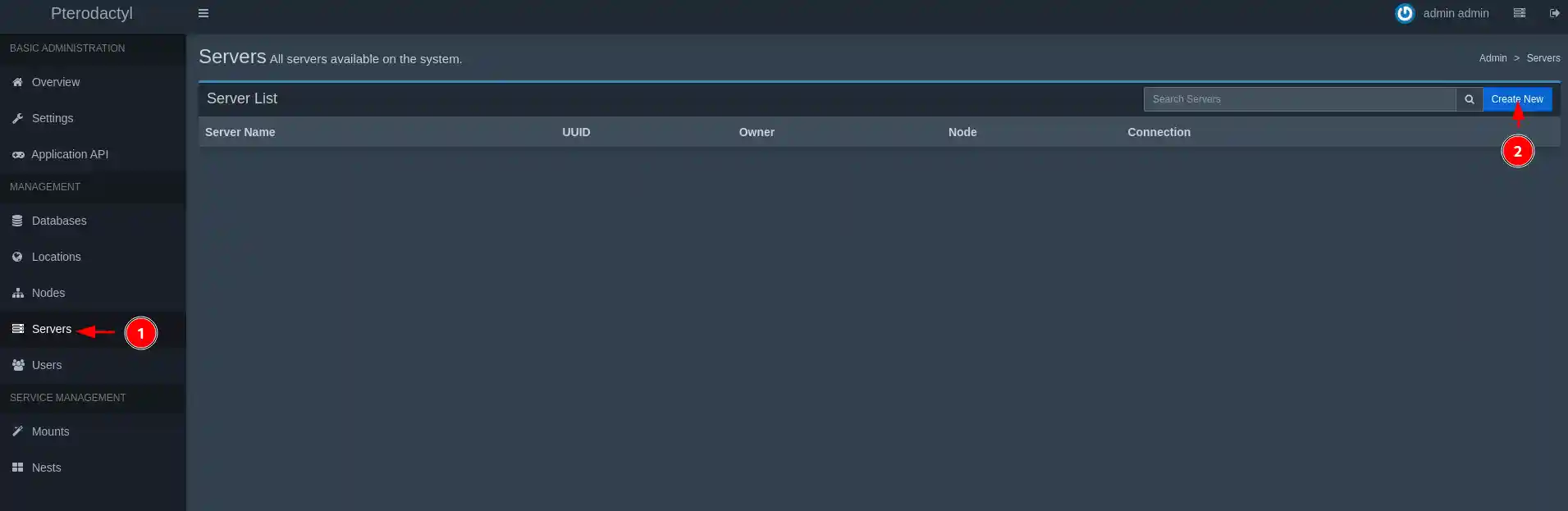
Vous arrivez sur la page de création de serveur. Donnez un nom à votre serveur Minecraft, une description, et tapez l'adresse mail de contact de votre compte LWS dans "Server Owner", celle-ci correspond à l'utilisateur admin du panel.

Par defaut, le port 25666 est configré afin de pouvoir lancer votre premier serveur rapidement. Si toutefois vous voulez configurer votre propre port (Et c'est conseillé ! Le port par défaut de minecraft est très connu des robots), Veuillez suivre cette documentation sur l'allocation de nouveaux ports.

La partie "Resource Management" défini les quotas de resources de votre serveur Minecraft ! Si votre serveur minecraft est le seul sur votre VPS, vous pouvez entrer "0" en quota mémoire et en espace disque afin de disposer de l'entretieré des quotas de votre VPS pour celui-ci.
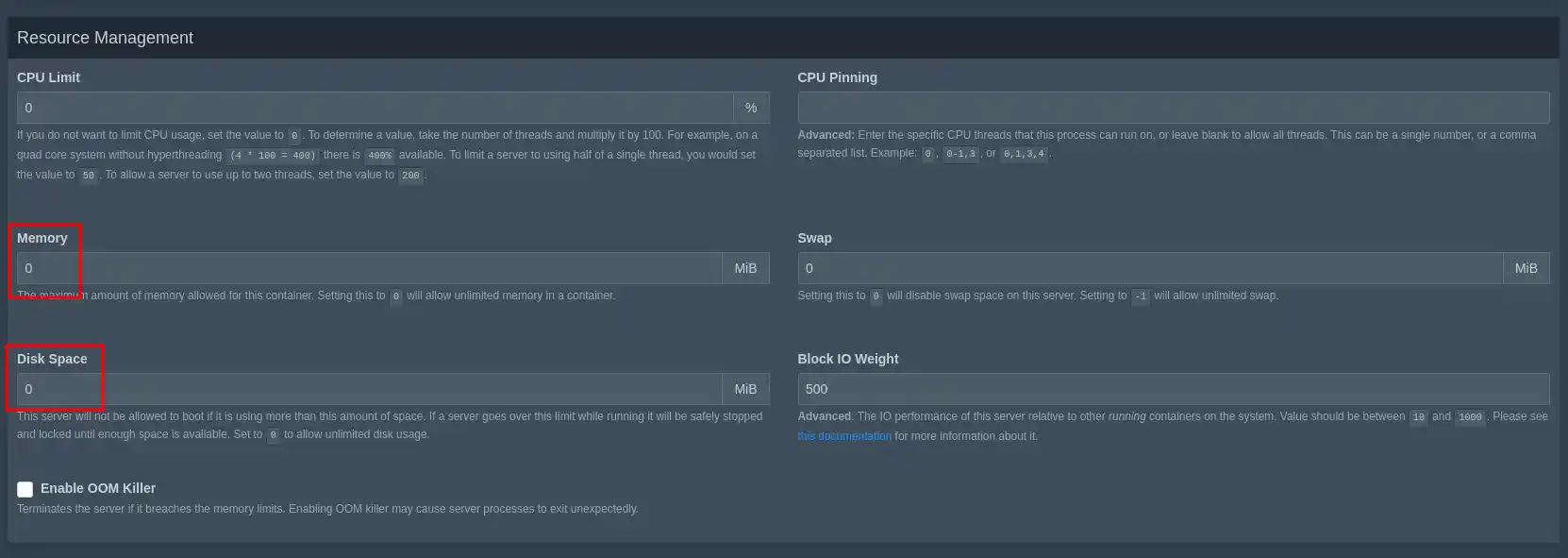
Dans la partie "Nest Configuration", vous pouvez choisir le type de serveur Minecraft que vous souhaiter installer. Si vous désirez uns installation "Vanilla", suivez l'étape II.a, pour l'installation d'une version forge de Minecraft, rendez vous à l'étape II.b.
Slectionner "Vanilla Minecraft" dans la section "Egg".

Enfin, dans la partie "Service Variables", vous pouvez définir la version de minecraft que vous voulez installer. Si vous voulez la dernière version disponible, laissez "latest" dans le champ "Server Version", sinon, renseignez la version voulue. Cliquez ensuite sur "create Server" en bas à droite.

Si vous visualisez le message de validation dans un rectangle vert, bravo ! Votre serveur est à présent créé et en cours d'installation ! 🎉 Afin de le visualiser et d'effectuer les premières actions sur celui-ci, cliquez sur le bouton entouré en rouge dans la capture d'écran ci-dessous :

Il ne vous restera plus qu'à cliquer sur "Start" puis accépter les conditions d'utilisations de Minecraft Server afin de profiter avec vos amis de votre serveur Minecraft. 😁
Slectionner "Forge Minecraft" dans la section "Egg".
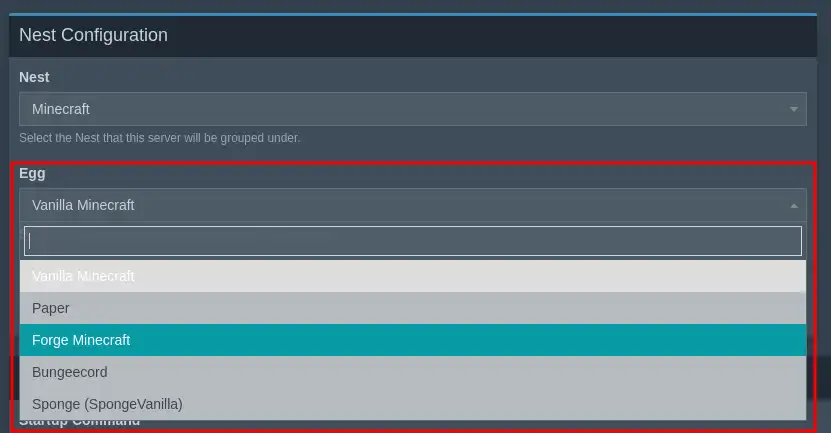
Seelctionnez la version complète de forge que vous voulez installer dans le champ prévu à cet effet. Celle-ci peut être obtenue sur le site officiel de Forge.
Par exemple, pour la version 1.20.1 de Minecraft, la dernière version de forge est 1.20.1-47.3.10 (sans espaces) :
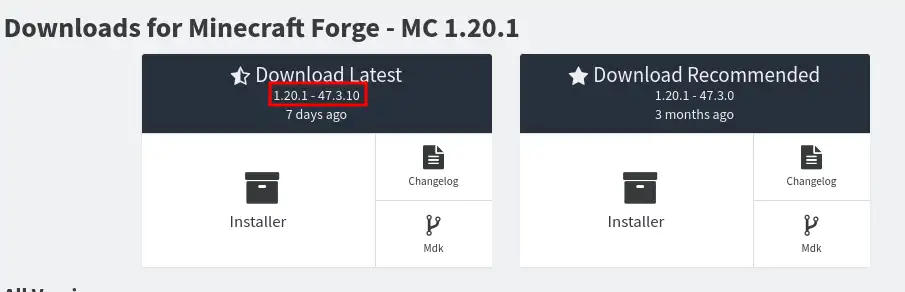
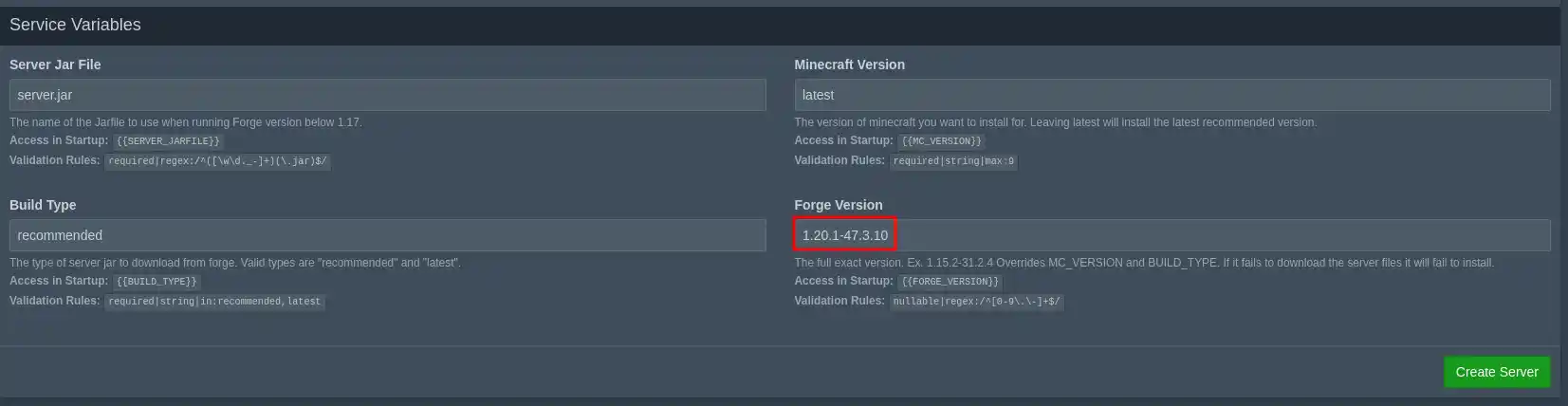
Cliquez ensuite sur "Create Server". Si vous visualisez le message de validation dans un rectangle vert, bravo ! Votre serveur forge est à présent créé et en cours d'installation ! 🎉 Afin de le visualiser et d'effectuer les premières actions sur celui-ci, cliquez sur le bouton entouré en rouge dans la capture d'écran ci-dessous :

Il ne vous restera plus qu'à ajouter des mods via cette documentation, cliquer sur "Start" puis accépter les conditions d'utilisations de Minecraft Server afin de profiter avec vos amis de votre serveur Minecraft. 😁
Vous savez maintenant comment :
Grâce à ces étapes simples mais essentielles, vous êtes prêt à plonger dans l'aventure Minecraft avec un serveur qui vous ressemble! 🎮🌐 Que ce soit pour jouer avec vos amis ou lancer une communauté de joueurs, vous avez toutes les clés en main pour débuter cette expérience épique. 🚀
Nous espérons que ce guide vous a été utile et nous vous remercions pour votre lecture. Si vous avez des questions, des astuces à partager, ou que vous souhaitez simplement nous faire part de vos retours, n'hésitez pas à laisser un commentaire ci-dessous. Votre avis est précieux et nous permet de continuer à améliorer nos services pour vous! 📝💬 Merci et bon jeu sur votre nouveau serveur Minecraft! 😄
Notez cet article :
5/5 | 1 avis
Cet article vous a été utile ?
Oui
Non
32mn de lecture
Guide pour administrer son serveur Minecraft
0mn de lecture
Comment ajouter un port personnalisé sur son serveur minecraft
0mn de lecture
Comment installer des mods Minecraft sur Pterodactyl
0mn de lecture
Comment se connecter à son panel Minecraft Pterodactyl